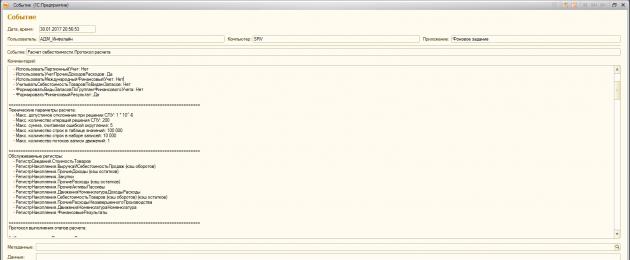1. З чим довелося зіткнутися: у системі erp відключено партійний облік, метод оцінки за середньою, облік за видами запасу вимкнено. Здавалося б, що може бути ще простіше, але собівартість не закривалася процедурою закриття місяця.
А як ми знаємо: після закінчення процедури закриття місяця регістр Собівартість товарів не повинен мати сумових залишків на кінець звітного періоду без кількості або негативних сумових залишків з кількістю .
Наявність або відсутність таких, можна відстежити в тому ж універсальному звіті з налаштуванням:
Однією з причинне закриття собівартості криється в накопичених даних виміру регістру Собівартість товарів - « Вид Запасів»(«НСІ та адміністрування – Фінансовий результат та контролінг – Облік Товару – Відокремлений облік собівартості за видами запасів»), а саме у записах даного виміру зроблених первинними документами. Власне мені здається ідентично можна міркувати і щодо вимірювання Аналітика обліку номенклатури та його вмісту за серіями та характеристиками, якщо така деталізація включена до системи.
Практика показує, що в процесі роботи з тієї чи іншої причини підприємство може відключити даний облік або навпаки включити, що призведе до того, що частина документів матиме заповнений вимір запасів в записах регістру, а частина ні.
Природно, що розв'язанням цієї проблеми – це пере проведення документів за весь період.
Але є велике АЛЕ: у новій системі erp, при простому переведенні документа система не оновлює його руху . Для оновлення рухів документа необхідно його спочатку скасувати, а потім провести.(якщо ми щось глобально поміняли в шапці документа або відкрили «Види запасів», через меню документа Всі дії – Відкрити види запасів, та перенесли до документато оновлення записів у регістрах відбудеться, але це як ви розумієте при індивідуальній роботі з конкретним документом).
Якщо у вас великий документообіг за місяць, то природним виходом у цій ситуації буде отримання саме тих документів, які утворили «проблемні» рухи.
Під «проблемними» рухами розумітимемо ті, у яких «Вигляд запасів» не заповнений, якщо облік за видом запасів у процесі роботи був включений, і ті, у яких «Вигляд запасів» заповнений, якщо облік за видами запасів відключено.
Якщо облік за видом запасів включений, то побачити і проаналізувати коректність оборотів ви можете через той же універсальний звіт, налаштувавши його по регістру Собівартість товарів - залишки та обороти, або через типовий звіт 1с з однойменною назвою.
Якщо ж у вас облік за видом запасів вимкнено, то тут складніше: щоб знайти джерело проблеми треба як мінімум отримати обороти в розрізі видів запасу за умови, що він заповнений, Але рухи в розрізі видів запасів ми не побачимоні в універсальному, ні в типовому, ні на Скд звіті написаному своєму, ні у формі списку регістру Собівартість товарів - система визначає, що облік за видами запасу відключений і просто підсумовує рядки за різними видами запасів за кожною аналітикою обліку номенклатури у звітах, відключає дане поле у формі налаштувань полів звітів та формі списку регістру, взагалі скрізь, де воно могло бути доступним. У результаті звітах ми, наприклад можемо в оборотах побачити раптовий стрибок собівартості в оборотах у період, хоча приходу був і початку періоду вартісний показник зовсім інший.
Таким чином, у цьому конкретному випадку, пробитися до записів регістру в розрізі видів запасу можна тільки написавши свою обробку з табличною частиною, в яку вивантажувати оберти за період із реєстраторами та за умовою, що вид запасу заповнений. Отримані реєстратори треба скасувати і провести, для чого можна написати кнопочку, яка це зробить за вас. При цьому треба пам'ятати, що такі документи, наприклад, як «Випуск продукції» та «Списання витрат на випуск», повинні бути скасовані та проведені послідовно, тобто з початку скасування випуску, а потім йому підлеглих списань на випуск, і в тій же послідовності проведення . А далі знову закриваємо місяць, попередньо його відкочування».
2. Так: Відкат РС значно полегшує ваше життя. З можливістю відкату вам просто не треба при не вдалому закритті перекладати документи або частину з них. Особливо це важливо коли великий документообіг і особливо, якщо пам'ятати що скидання рухів РС або власне оновлення записів регістрів відбувається тільки при скасуванні та проведенні документів, а як практика показала перезакриття РС, поверх вже зроблених записів дає помилку вже на етапі розподілу постатейних витрат на собівартість продукції. Загалом з моєї практики: чистота розрахунку буде все ж таки забезпечена саме при зачищених рухах зроблених РС.
Отже. Для коректного розрахунку собівартості, якщо ви вже робили фактичний розрахунок, необхідно його відкотити.
Під відкатом розумітимемо зачистку тих рухів, які зробив блок розрахунок собівартості в обробці закриття місяця. А технологія роботи розрахунку в ERP цікава: блок розрахунку собівартості обслуговує 12 регістрів, і зроблені розрахунки «дописує» до наявних вже записів первинних документів. Такі записи мають ознаку «розрахунок собівартості» = Істина.
Таким чином, кількісні показники утворюють первинні документи, а сумові розраховує і дописує в записі документів, блок розрахунку собівартості (крім наприклад надходження товарів та послуг).
Сам документ розрахунок собівартості має записи за даними регістрів, але вже додаткові/коригувальні, для регістру відомостей «вартість товарів» та накопичення «Фінансовий результат» документ РС є єдиним реєстратором.
Регістр відомостей «Вартість товарів» - це базис, від якого потім будуть розраховувати сумові обороти по регістрах, що обслуговуються, в тому числі і регістрі «Собівартість товарів» і замикає розрахунок регістрі «Виручка і собівартість продажів».
На першому етапі Вартість товарів утворюється за такою формулою:
(Вартість початковий залишок + Вартість приходу за період) / (кількість поч. залишок + кількість приходу за період).
Переміщення до цієї формули не входять, входять саме надходження, оприбуткування тощо.
Далі розрахунок собівартості робить розподіл партій у виробництві: працює з регістрами Партії Виробничих Витрат та Партії Незавершеного Виробництва, визначаючи за якою передачею матеріалів у виробництво списувати матеріали на той чи інший випуск, а так само: працює з регістром Інші Витрати Незавершеного Виробництва, розраховуючи сумові показники витрат за собівартість продукції та його частки входження у той чи інший випуск (йде розподіл постатейних витрат за собівартість продукції). До речі наявність записів у регістрі відомостей «завдання до розрахунку собівартості» на початок розрахунку, показує системі, що розподіл за партіями у виробництві, або розподіл за партіями організацій, якщо у вас партійний облік, не проводилося, як наслідок РС буде приводити такі до актуального станом (ідентично наявність записів у регістрі Завдання до розподілу розрахунків із клієнтами та Завдання до розподілу розрахунків із постачальниками, дає системі сигнал при процедурі закриття місяця, що Формування розрахунків із партнерами та переоцінка розрахунків – пункт не актаульний і вимагає перерахунку).
Актуальність партій: незважаючи на те, включений у вас партійний облік чи ні, і незважаючи на те, що система має ряд суто партійних регістрів, наприклад той же «партії НЗП (реквізит Документ джерело та Документ Випуску)», 1С ввела ноу- хау: рефакторинг партійного обліку - оцінка проводиться в цілому за місяць, саме тому в системі тепер не треба дотримуватися послідовності введення документів! Головне, що на початок і кінець звітного періоду не було негативних сальдо по регістрам, наприклад «Товари організацій», «Собівартість товарів».
Далі. Отриману результаті вартість РС записує у регістр відомостей, і основі її розраховує сумові показники переважають у всіх інших обслуговуваних регістрах. Описала спрощено звичайно, але тим не менше.
Вартість в регістрі відомостей, якщо у вас метод оцінки за середньою, повинна бути однаковою за тими складами та підрозділами, які спілкуються між собою: тобто переміщення з одного складу не може йти за однією ціною та приходити за іншою на склад одержувач, або наприклад передача матеріалу у виробництво зі складу не може приходити у виробництво за відмінною ціною від складської. Звертайте на це увагу в регістрі відомостей Вартість товарів! Розбіжності може бути в копієчках вартості товарів, але РС все скоригує після розрахунків.
Регістри, що обслуговуються блоком РС:
- Номенклатура Номенклатура
- Рухи Номенклатура Доходи Витрати
- Інші Витрати (кеш залишків)
- Інші Доходи (кеш залишків)
- Собівартість Товарів (кеш оборотів) (кеш залишків)
- Інші Активи Пасиви
- Інші Витрати Незавершеного Виробництва
- Закупівлі
- Фінансові результати
- Виручка І Собівартість Продажів (кеш оборотів)
//В усіх цих регістрах є реквізит РозрахунокСобівартості
- Вартість Товарів
//реєстратором є лише документ Розрахунку собівартості
- Партії Виробничих Витрат
//реєстратори Передача матеріалів у виробництво, Списання витрат на випуск
- Партії незавершеного виробництва
//реєстратори Списання витрат на випуск, випуск продукції
//Незважаючи на те, що записи даних регістрів кріпляться до первинних документів, розрахунок їх робить блок РС в закритті місяця.
Побачити цей список ви можете у протоколах розрахунку собівартості, записані до журналу реєстрації.

Повернемося до відкату РС: або напишіть свою процедуру, яка здійснить очищення записів зроблених РС у регістрах, або в загальному модулі РС увімкніть потрібний параметр у Функції ІніціалізуватиПараметриРозрахунку . Наведу параметри з даної процедури, які мені були цікаві, і я їх задіяла (скопіювала прямо із загального модуля з коментами 1с):
// 2. Ця властивість дозволяє очистити всі старі розрахункові рухи перед новим розрахунком - емулює перший розрахунок періоду. // Слід використовувати лише налагодження, т.к. очищення може виконуватись досить довго. ПараметриРозрахунку.Налагодження.Вставити("Очищати Старі Рухи", Брехня);Це і є відкат РС, якщо встановити значення параметра Істина. Я ж залишаю в значенні брехню, оскільки написала свій Відкат РС.
// Багатопотоковий запис (якщо запущено над файлової ІБ і з регламентного завдання) // Стабільність багатопоточної записи різному залозі залежить від поєднання кількох чинників: // - кількості активних фонових завдань (що більше завдань, тим більше пам'яті для сервера Підприємства ) // - кількості рухів, що записуються одним завданням (що більше рухів - тим більше пам'яті над цим завданням) // - одночасності виконання запису одного регістру різними завданнями (що більше завдань пише один регістр, //тим більша ймовірність виникнення помилок, наприклад, "Lock request time out period exceeded") ПараметриРозрахунки.Вставити("МаксимальнаКількістьФЗ", ?(ЗагальногоПризначення.ІнформаційнаБазаФайлова() АБО ПопереднійРозрахунок, 1, 5)); // максимальна кількість одночасно виконуваних завдань записуУ моєму випадку система обрушувалася з помилкою форматного потоку, тому я привела цей параметр до значення файлової бази (тобто замість 5 поставила 1). Що ще мені це дало – я завжди працюю під час закриття з журналом реєстрації та при відключеному багатопотоковому режимі, можна побачити послідовність закриття та розрахунку регістрів, а також побачити помилки та під час зупинити закриття.
// 4. Для аналізу рішення СЛУ можна зберегти таблиці, використовувані під час вирішення СЛУ, як файлів mxl у зазначений каталог. // Якщо ім'я каталогу не заповнено, збереження таблиць не виконується. //ПараметриРозрахунку.Налагодження.Вставити("КаталогДляЗбереженняДанихСЛУ", ""); //1С код ПараметриРозрахунку.Налагодження.Вставити("КаталогДляЗбереженняДанихСЛУ", "C:\РішенняСЛУ"); //код мною підправленийP/S:
1. Як виникло поняття «багатопоточність фонових завдань»:
Малося закриття 13 місяців і як було зазначено вище, база мала великий документообіг: на одне тільки скасування / проведення документів переміщень за один місяць йшло дві доби. Так ось, при закритті місяця система чомусь падала з помилкою «Помилка формату потоку», що шокувало мене. Тестування та виправлення інформаційної бази (всі пункти, що входять до нього були зроблені) не давали результатів. Тоді починаю дружити з журналом реєстрації: відстежую на якому саме етапі йде обвалення системи. З'ясувалося: на етапі роботи блоку розрахунку собівартості, а саме при записах розрахованих даних РС в регістри, що обслуговуються. При цьому в журналі все «стрибало і стрибало» - тобто було видно що відпрацювання йде паралельно кількох регістрів і власне зрозуміти що за чим і в якій послідовності вважається / записується не уявлялося можливим, як не уявлялося можливим зрозуміти на якому регістрі систему вибиває (на на даному етапі питання мучило лише – таблиця якого регістру в sql «покалічена»?). Тоді починаю сильно дружити із загальним модулем Розрахунку Собівартості, буквально розбираючи його на кісточки. Ось у цьому процесі (і дякую 1с за щедрі коментарі в модулі) і було знайдено параметр РС, який визначав багатопоточність фонових завдань. Що це означає - це означає ми говоримо системі, що вона повинна вважати і записувати відразу кілька регістрів, що обслуговуються, або все-таки по одному послідовно. Подумавши і спершись на вислів «тише їдеш - далі будеш» наводжу цей параметр до значення файлової бази - тобто в місце значення 5 ставимо 1. Власне зроблено це було з метою відстежити на якому регістрі система руйнуватися, а в результаті відпрацювання блоку РС пройшла повністю без обвалень! При цьому було отримано ще один плюс: тепер у журналі реєстрації можна було послідовно побачити, що і за чим вважається і пишеться розрахунком і як практика показала це потім дуже знадобилося.
2. Як вийшла на помилку в даних щодо видів запасів.
Як було зазначено вище, після закриття місяця були помилки з розрахунку собівартості: наявність сумових залишків за нульовим кількістю. Беру одну з позицій (роботу ведемо з універсальним звітом з регістру собівартість товарів з розворотом по реєстратору), таку в якій у мене був залишок на початок місяця за кількістю та сумою і весь цей кількісний залишок зі складу передавався у виробництво (просто вдалий випадок для відстеження отримання чистої суми). За змістом піти у виробництво дана позиція повинна була з сумовим показником у собівартості рівним початковому сумовому залишку, але в мене вона йшла за такою божевільною вартістю, що ну просто неподобство! Починаю розмірковувати: що могло збільшити ціна матеріалу? Це могли бути додаткові витрати, що мають напрямок розподілу на вартість товару. Тоді починаю розбирання таких статей і потім вони розподілилися через той самий універсальний звіт, але вже з регістру партії інших витрат, з відбором 
Проаналізувавши результат роботи цього звіту, зроблено висновок: жодна додаткова витрата не має відношення до «проблемної позиції». Продовжую думати: що могло настільки збільшити вартість товару? Вирішується заглибитися в дружбу з модулем РС.
У даному модулі робота блоку РС укладена у процедурі Розрахувати СобівартістьПо Групі Організацій(). У ній ключовими до безпосереднього рішення СЛУ є функції (виділені жирним шрифтом):
//// Етап 3.2 // Формує тимчасову таблицю ВТДопВитрат (для фактичного розрахунку вона порожня) //- це розподіл витрат, що надійшли, за статтями на собівартість товару РозподілитиВитратиНа Собівартість(ПараметриРозрахунку); //// Етап 3.3 // Формує тимчасову таблицю ВТВповернення (для фактичного розрахунку вона порожня) // Формує рухи по регістрах (якщо виконується фактичний розрахунок): // - СобівартістьТоварів // - ВиручкаІСобівартістьПродаж // - ІншіВитрати // - ІншіДоходи // - РухиНоменклатураДоходиВитрати// - РухиНоменклатураНоменклатура КоригуватиВартістьПоверненьМинулихПеріодів(ПараметриРозрахунку); //++ НЕ УТ // Етап 3.4 // Формує тимчасові таблиці ВтАналітикаОблікуВитрат, ВтНезавершенеВиробництво РозподілитиІншіВитратиНезавершеногоВиробництва(ПараметриРозрахунку); // Етап 3.5 // Формує тимчасову таблицю ВтПередачиТоваров СформуватиТаблицюПередачМіж Організаціями(ПараметриРозрахунку); // Етап 3.6 // Формує тимчасову таблицю ВтВузлиКоректування СформуватиВузлиКоректуванняСписання Вартість(ПараметриРозрахунку); / / Є ключовим моментом у розрахунку і головне себ-ть на початок періоду Якщо параметри розрахунку.<>0 Тоді // Етап 3.7 // Формує тимчасові таблиці ВТТаблицяРішень, ВТпереміщенняСписання РозрахуватиВартість(ПараметриРозрахунку, Брехня); // Етап 3.8 // Формує рухи по регістрам: // - Вартість Товарів Зареєструвати Вартість (Параметри Розрахунку, Брехня); КінецьЯкщо;
……………………….. і т.д….
Сконцентрувати увагу варто на процедурах:
- тут формується тимчасова таблиця вузлів коригування на базі якої буде сформовано запит у процедурі Розрахувати вартістьі від туди результат цього запиту піде в процедуру Вирішити СЛУ , в якій, при прочитанні було виявлено можливість задіяти параметр зі збереження розрахунків у зовнішній файл:
// 4. Для аналізу рішення СЛУ можна зберегти таблиці, використовувані під час вирішення СЛУ, // як файлів mxl у зазначений каталог. //Якщо ім'я каталогу не заповнено, збереження таблиць не виконується. ПараметриРозрахунку.Налагодження.Вставити("КаталогДляЗбереженняДанихСЛУ", "C:РішенняСЛУ"); // значення C: \ Рішення СЛУ поставила я, в 1с коді параметр не заповнений.
Саме це збереження у зовнішній файл дуже знадобилося!
Так от, якщо повернутися до питання «що могло збільшити вартість товару?»концентруємо свою увагу на процедурі СформуватиВузлиКоректуванняСписанняВартості. УУважно вивчаються пакети запитів, що входять до нього і робиться висновок, що ключовими в пакетах та їх з'єднанні є вимірювання « Вид запасів» та « Аналітика обліку номенклатури». Ну з аналітикою все просто в моєму випадку: в системі не ведеться облік за серіями і параметрами. Залишається вид запасів. Починаю грати пакетами запиту:
спочатку взагалі прибираю з'єднання за видами запасів, запускаю на відпрацювання, отримую зовнішній файл - в ньому знаходжу свою позицію - результат той самий кількість йде, а вартість виходить та ж що і бачу в регістрі вартість (як ми пам'ятаємо, вартість з регістру відомостей буде помножена на кількість і вийде сумовий показник у регістрі собівартість).
Ну добре. Точніше погано.
Тоді у всіх пакетах запиту на місце
*.ВидЗапасов ЯК ВидЗапасов, //(* - ім'я таблиці, де побудований пакет) //ставлю: Довідник.ВидЗапасов.ПустаПосилання ЯК ВидЗапасов //(у мене немає обліку за видом запасів, отже він д.б. порожній)
запускаю на відпрацювання процедури, отримую зовнішній файл і ось воно диво: вартість проблемної позиції виходить = (Ціна початковий залишок / кількість початковий залишок).(Нагадаю по проблемній позиції не було приходу в звітному періоді, а був тільки початковий залишок, а якби був прихід, то вважайте за формулою: (вартість початковий залишок + вартість приходу/ кількість початковий залишок + кількість приходу)).
Звідси робиться висновок: отже у записах регістру собівартості, незважаючи на те, що облік за видом запасів вимкнено, є записи із заповненим видом запасу. А далі, як було описано вище, щоб знайти ці проблемні записи, і була написана відповідна обробка з пошуку та виправлення таких. Після скасування та проведення проблемних документів собівартість почала закриватися коректно!
3. Як виникла думка про відкат собівартості
"Ну Все, скільки можна!" сказала я собі після чергового не вдалого закриття, виправлення помилок первинки, та скасування/проведення документів за місяць, що займає кілька діб, нервів тощо. і т.п. Села і написала обробку - кнопочку по відкату собівартості. Загалом і в основному, поставивши питання «як же зробити так, щоб не смикати весь час первинку при невдалих закриттях», озброївшись міцною дружбою з журналом реєстрації, в якому шляхом відстеження послідовності розрахунків і вивченням протоколів (спасибі 1с за це!), було визначено коло регістрів, записи у яких дописує РС, із відповідною ознакою як наслідок їх треба легко очистити. До 11 регістрів, зазначених у протоколі додала ще скасування / проведення документів розподілу витрат на собівартість продукції, для скидання всіх рухів зроблених ними, а також зачистку регістру Партії НЗП, щоб РС знову все в НЗП перерахував - ну так про всяк випадок. Мітити документи з підчищеними рухами РС до відображення, як було доведено досвідченим шляхом, не треба - РС сам робить до відображення документи, в яких дописує рухи. Таким чином, виходячи з наявності великого документообігу, відкат РС почав займати лише 3-4 години, а повне закриття місяця (всі пункти процедури закриття місяця) в межах 12 годин, з яких блок РС займає так само близько 3-4 годин.
Цілі проектуЦілі проекту
Паралельне закриття місяця кількома організаціями.
Настроювання технологічних параметрів розрахунку етапів закриття місяця.
Доопрацювання етапу розрахунку партій та собівартості.
Виправлення проблем щодо стану етапів «Формування
резервів за сумнівними боргами» та «Формування фінансового
результату».
Інші доопрацювання закриття місяця.
2
Буде реалізовано можливість одночасного запуску кількох сеансів
закриття місяця по різних організаціях
Розширено використання існуючого регістру відомостей
ВиконанняОпераційЗакриттяМісяця: крім інформації про завершені
розрахунках у ньому тепер зберігається інформація і про розрахунки, що виконуються
Для цього до регістру додані поля «РозрахунокВиконується» (ознака
незакінченого розрахунку), «Ідентифікатор Розрахунку» (GUID розрахунку)
«ІнформаціяОЗапускуРозрахунку» (хто і коли запустив розрахунок)
При запуску розрахунку до регістру додаються записи по організаціях, для яких
виконується розрахунок, з ознакою РозрахунокВиконується = Істина
Після закінчення розрахунку ці записи з регістру видаляються
Перед запуском розрахунку виконується перевірка наявності записів регістру по
організаціям, для яких планується виконати розрахунок: якщо хоч
однієї організації є запис у регістрі, то запуск розрахунку забороняється
Для адміністратора буде реалізована можливість скоригувати
дані регістру у разі аварійного завершення сеансів закриття місяця
у формі закриття місяця: "Ще" - "Активні сеанси закриття місяця"
3
Декілька сеансів закриття місяця
4Буде додано можливість вибору кількох організацій для закриття
місяця
зараз запустити закриття місяця можна або по всіх організаціях
відразу, або з якоїсь однієї організації
стане можливо вибрати кілька будь-яких організацій для виконання
розрахунку
при цьому враховуватимуться зв'язки організацій (за схемою Інтеркампанії та
щодо спільного використання ОС та НМА): пов'язані організації
можна буде вибрати тільки всі разом
5
Вибір організацій для закриття місяця
6Деякі етапи закриття місяця мають «внутрішні» параметри,
що впливають на результат розрахунку або на швидкість виконання
розрахунку – тепер адміністратор зможе змінювати дані параметри
Додається константа НалаштуванняЗакриттяМісяця з типом «Сховище
значення» в якій зберігатимуться всі параметри, що настроюються
Додається форма, в якій виконується налаштування параметрів
у формі закриття місяця: «Налаштування» - «Налаштування параметрів операцій
закриття місяця»
7
Технологічні параметри розрахунку
8Доопрацювання етапу розрахунку партій та собівартості
У механізмі розрахунку партій буде додано можливість розрахункукілька потоків для скорочення загального часу розрахунку
Додається новий регістр відомостей обмінюватись даними між сеансами
розрахунку партій
Основний сеанс розрахунку ділить дані, що розраховуються на «порції», поміщає
дані в регістр відомостей та запускає допоміжні сеанси для розрахунку цих
"порцій" даних
Після закінчення розрахунку допоміжні сеанси поміщають результати свого
розрахунку в той же регістр відомостей
Основний сеанс збирає всі "порції" результатів розрахунку разом
9
Буде додано управління підсумками регістрів накопичення для прискорення
операцій запису
Перед розрахунком запам'ятовується стан поточних підсумків та період розрахованих
підсумків
Перед записом даних регістру вимикаються поточні підсумки, а період
розрахованих підсумків встановлюється наприкінці попереднього періоду,
попереднього періоду, що розраховується
Після закінчення запису підсумки повертається у вихідний стан
Якщо дані регістру в результаті розрахунку не змінилися, запис його не
виконується, і, відповідно, не виконується жодних дій за підсумками
10
Доопрацювання етапу розрахунку партій та собівартості (продовження)
Буде додано перевірку заповнення обов'язкових полів у формованихпри розрахунку рухах: якщо сформовано некоректний рух, то
фіксується помилка, рух «відкидається» та розрахунок триває
У регістри накопичення, за якими механізмом партійного обліку
формуються рухи, буде додано службовий реквізит
«РозрахунокНеЗавершено» з типом «Булеве», який дозволить побачити
руху, для яких не було підібрано партію
Для підвищення швидкості розрахунку буде виконано низку доробок у
програмному коді та у запитах механізму розрахунку партій
11
Доопрацювання інших етапів закриття місяць
Для етапів«Формування резервів за сумнівними боргами»
"Формування фінансового результату"
буде додано підтримку регістру «Завдання до закриття місяця» для точного
визначення необхідності перерахунку цих етапів:
При зміні даних регістру бухгалтерії формуватимуться завдання для
перерахунку фінансового результату
При зміні даних у регістрах взаєморозрахунків формуватимуться завдання
для перерахунку резервів за сумнівними боргами
12
Інші доопрацювання закриття місяця
Буде додано перевірку періоду, з якого потрібно перерахунок етапу:якщо період перерахунку менший, ніж період найпершої облікової політики
організації, то у формі закриття місяця буде виведено інформацію про
неможливості виконання розрахунку
Це дозволить уникнути тривалого розрахунку, який приймає за «зависання»
розрахунку
Ситуація виникає у разі, якщо не використовується механізм дат заборони
зміни даних та користувач помилково ввів документ дуже «старим»
періодом
Інформація про налаштовані дати заборони зміни даних, не
що дозволяють виконати закриття місяця, виводитиметься більше
докладно (для цього доопрацьовано програмний інтерфейс БСП 2.4.4)
У процедури, що визначають стан етапів закриття місяця, буде
вбудована підсистема БСП «Оцінка продуктивності»
Як змусити закриття місяця не лаятися на минулі періоди в 1С: Бухгалтерія 8.3 (редакція 3.0)
2018-11-02T12:29:21+00:00Всі ми знайомі з такою чудовою регламентною операцією як "Закриття місяця" у 1С: Бухгалтерії 8.3 (редакція 3.0).
І всі ми були у ситуації, коли потрібно закрити період, а програма починає вимагати перепровести та закрити попередній період.
Починаєш закривати попередній період, а вона знову вимагає перевести ранні періоди.
І так до безкінечності. Перепроводиш старі періоди – повзуть цифри, а звітність уже здана. І рік закрито. Це справжній жах для бухгалтера. Що робити?
Робимо резервну копію
Насамперед, перед тим як закривати період - я настійно рекомендую зробити резервну копіюоснови. Це дозволить нам сміливо перекладати документи, знаючи, що у разі чого завжди зможемо повернутися до початкового стану. Про те, як зробити резервну копію написано.
Вдумливо читаємо помилки
Наступний момент. Якщо ми збираємося виконати всі закриття місяця, скажімо, за 2013 рік - спочатку потрібно скасувати всі закриття місяця за рік, а потім послідовно, починаючи з січня 2013 виконувати закриття місяця за закриттям місяця.
Далі. Вдумливо вчитуйтесь у помилки, які пише програма. Робіть пропуск операції тільки в крайньому випадку. Зазвичай достатньо правильно налаштувати параметри та коректно провести закриття першого місяця на рік і далі все йде як за нотами. Витратьте час, розберіться із цими помилками один раз і забудьте про них назавжди.
Але припустимо у нас вже закриті всі роки до 2013 (або нам взагалі перенесли всі документи зі старої редакції 2.0 в 1С 8.3) і нам потрібно робити закриття 2013 року, не змінюючи минулі роки. Починаємо проводити закриття січня 2013 року, а програма свариться – мовляв повторіть закриття грудня 2012 року! Чи не піддавайтеся. Тому що якщо почнете перепроводити закриття 2012 – поповзуть усі цифри, а рік уже закритий.
Обманюємо програму
В цьому випадку правильно змусити 1С:Бухгалтерію 8.3 думати, що 2012 рік закрито правильно і перевести там нічого не потрібно.
Про те, як це зробити нижче за кроками.
Очищаємо регістр "Неактуальні регламентні операції"
- Відкрийте пункт меню "Всі функції". Про те, як це зробити написано.
- Знайдіть у вікні пункт "Регістри відомостей". Розкрийте його на плюсик.
- У списку регістрів знайдіть пункт " Неактуальні регламентні операціїВідкрийте його.
- Видаліть всі елементи цього вікна. Виділяйте по черзі та натискайте Delete або кнопку видалення на панелі.
Налаштовуємо регістр "Виключені з переведення місяця"
Увага!У нових версіях Бухгалтерії Підприємства (з версії 3.0.63.20 точно) більше не використовується регістр "Виключені з перепроведення місяця".
Тепер прямо в закритті місяця можна натиснути на посилання "Перепроведення документів" і вибрати варіант "Перепроведення не потрібно".
Якщо закриття місяця все ще вимагає повторного проведення документів за минулий рік - знову відкрийте меню " ", знайдіть та відкрийте в ньому регістр відомостей " Виключені з переведення місяця".
Ваше завдання створити на кожен місяць 2012 року (нагадую, що ми намагаємося робити закриття 2013 року, а 1С лається на те, що потрібно перевести 2012) окремий запис у цьому регістрі (за допомогою кнопки Створити):

Виключимо з перепроведення січень 2012 року - запис буде таким:

Натисніть кнопку "Записати та закрити".
Потім лютий 2012:

Тепер у вас має вийти провести закриття місяця за січень 2013 року.
Які є варіанти?
Тут описуватиму історії від читачів, якими вони діляться при розборах помилки закриття місяця у себе.
Читачка з Брянська пише:
У 1с 8.3 працюємо з 2016 р., а сама фірма – з 2013 року. Наразі спробувала видалити прийоми на роботу співробітників з 2013, прийняла їх з 01.12.15 року (залишки за з/п вводила). І ВСЕ ЗАРОБИЛО)))) УРА!
Іван Ватумський ділиться своїм випадком:
Користувачі перепровели документи в 2015 році, після чого потрібно знову перезакрити 2015 рік.
Тут з'ясувалося, що в операції "Закриття місяця" за потрібний період не відображається жодна операція.
Виявилося, що причина цього у регістрі відомостей "Дати введення початкових залишків", які були встановлені саме на 31.12.2015, і тим самим давали вказівку програмі не здійснювати регламентні операції закриття місяця.
Система 1с підприємство спочатку передбачає пряме видалення будь-яких об'єктів з бази даних, наприклад елементів довідників, документів, звітів тощо. Звичайно все ж таки можна налаштувати роль користувача таким чином щоб він відразу видаляв із 1сякийсь об'єкт, без відмітки на видаленняАле робити цього вкрай не рекомендується. Також хочемо наголосити на тому факті, що якщо навіть у користувача роль налаштована на пряме видалення об'єктів (інтерактивне видалення), все одно це не дозволить видаляти йому деякі об'єкти на підприємстві 1с, і зробити це можна буде лише через позначку на видалення.
Для чого зроблено позначку на видалення об'єктів в 1с
Давайте відповімо з Вами на запитання "Навіщо зроблена ця позначка для видалення?", адже швидше видалити об'єкт з 1свідразу. Зроблено це з кількох причин:
- Є ймовірність того, що користувач згодом передумає і захоче повернути віддалений об'єкт, коли варто відмітку її достатньо зняти, при інтерактивному видаленні відновити дані не можна.
- У 1с один об'єкт, наприклад документ, може посилатися на безліч інших об'єктів у системі (довідники, константи, інші документи і т.д.), і одночасно також на цей об'єкт (у нашому випадку документ) можуть посилатися безліч інших об'єктів. Якби в системі 1с підприємство було дозволено пряме видалення об'єктів з бази даних, то це призвело б до жахливих наслідків, тому що відразу ж почали б з'являтися об'єкти з "битими посиланнями", а це втрата даних, і не правильне функціонування бази даних, яке рано чи пізно призведе до краху бази та практично повної втрати Ваших даних!
Два види видалення в 1с, поняття контролю цілісності посилання в 1с
В програмі об'єкти 1с можна видалитидвома способами:
- За допомогою інтерактивного видалення (пряме видалення без контролю цілісності посилання)
- Через позначку на видалення (видалення з контролем цілісності посилання)
Давайте розглянь що таке цілісна цілість в 1с. Але для того щоб нам з вами відповісти на це питання ми повинні знати, що таке "биті" посилання в 1с. Для тих хто не знає, биті посилання в 1с це посилання які вказують на область пам'яті, що не використовується, тобто по суті вказують в нікуди. Тепер давайте візьмемо для прикладу будь-який документ у системі 1с підприємство. У ньому знаходиться безліч різних реквізитів. Ці реквізити можуть бути як простими (примітивні типи такі як число, дата, булево), так можуть бути і об'єктними (такі як посилання на інші об'єкти системи, наприклад різні довідники, перерахування тощо) Так от контроль цілісності посилання в 1с якраз і означає той факт, що об'єкт не буде видалений із системи 1с доти, доки на нього посилаються будь-які інші об'єкти системи. Саме позначка видалення об'єктів 1с дозволяє зберегти механізм цілісності посилань в 1с, оскільки обробка видалення помічених об'єктів не дасть видалити об'єкт доки на нього посилаються інші об'єкти.
Як відновити віддалені об'єкти в 1с? Що відбувається з об'єктами після їх вилучення з 1с?
Подібні питання нам задають багато людей, і відповідь тут одна, фізичне видалення даних з 1с (за допомогою способів описаних нижче) призводить до ПОВНОГО ЗНИЩЕННЯ ФАЙЛУ З БАЗИ! Відновлення видалених файлів з бази неможливо.
Ми завжди готові надати Вам своєчасну допомогу в оновленні системи 1С 8.3.
Інтерактивне видалення в 1с
Отже, ми вже обговорювали з Вами те, що інтерактивне видалення в 1свідбувається без контролю цілісності посилань, а це загрожує дуже поганими наслідками для системи, рекомендується користуватися таким видаленням тільки з метою налагодження. Щоб включити інтерактивне видалення 1снам потрібно для початку зайти в конфігуратор, розкрити гілочку Загальні ---> Ролі та виділити роль "Повні права".

Тепер натиснемо клавішу F9, у нас копіюється роль "Повні Права" і з'явиться ще одна "Повні Права1". Відкриємо її подвійним клацанням миші. З'явиться вікно властивостей ролі, натисніть кнопку "Дії" ---> "Встановити всі права". Після цього натиснемо ОК. Тепер збережемо конфігурацію бази даних, для цього натиснемо на синеньке барило в лівому верхньому кутку, або натиснемо клавішу F7. Якщо барило стало неактивним значить конфігурація збереглася. Ми створили роль з правами на інтерактивне видалення об'єктів з 1с .

Тепер у конфігураторі відкриємо вкладку Адміністрування ---> Користувачі.

Відкриється список користувачів, виберіть користувача, під яким Ви бажаєте увімкнути інтерактивне видалення 1с об'єктівта натисніть олівець або F2. Відкриється вікно властивостей користувача, перейдіть на другу вкладку "Інші". Там знайдіть ту роль, яку ми з Вами копіювали, в моєму випадку це "ПовніПрава1", ставимо галочку і тиснемо OK.

Після цього запускайте 1с підприємство, вибирайте того користувача, якому встановили нову роль. Тепер Ви можете видаляти об'єкти безпосередньо, щоб видалити об'єкт виберіть його і натисніть сполучення клавіш SHIFT + DEL, система запитає чи ви впевнені у видаленні, при позитивній відповіді об'єкт буде видалений з системи.
Видалення об'єктів 1с через позначку видалення або як видалити об'єкти в 1с?
Тепер давайте розглянемо з Вами питання Як видалити об'єкти в 1с?". Отже, відкриваємо потрібну нам базу даних у 1с підприємстві. На скріншоті показано "Бухгалтерія державної установи", клацаємо в меню за вкладкою "Операції" ---> " Видалення помічених об'єктів".

Якщо у Вас керований інтерфейс, як, наприклад, у "Бухгалтерії підприємства ред. 3.0", то там Вам потрібно перейти на вкладку "Адміністрування", там Ви побачите підгрупу "Сервіс", і вже в ній потрібно вибрати " Видалення помічених об'єктів".

Альтернативний спосіб відкриття помічника видалення об'єктів у 1С 8.2 та 1С 8.3
А взагалі, якщо Ви не можете знайти у себе в конфігурації кнопочку за допомогою якої можна викликати майстра видалення помічених об'єктів 1с, то в 1С 8.2 відкрити його можна в такий спосіб, даний спосіб підходить для будь-якої конфігурації, нижче на скріншотах видно які дії необхідно виконати в 1С 8.2. Відкриваємо дерево всіх обробок, які знаходяться в системі і вибираємо. Видалення помічених об'єктів".


Якщо Ви працюєте на платформі 1С 8.3 і у Вас конфігурація з керованим інтерфейсом, то Вам необхідно включити кнопку "Всі функції", як це зробити дивіться .
Початок пошуку помічених на видалення об'єктів в 1с
Перед нами з'явиться вікно, яке зображено нижче, в ньому будуть відображені всі об'єкти позначені видалення в системі. Відзначаємо галочками ті, які хочемо видалити, взагалі їх бажано видаляти все, адже вони помічені на видалення, а значить, вони більше не потрібні в системі. Після того, як відзначили все необхідне, натискаємо "Контроль".

Системі знадобиться якийсь час щоб виконати це завдання, трохи пізніше Ви побачите вікно, яке зображено нижче. Зверніть увагу у Вас можуть бути об'єкти як із зеленими галочками так і з червоними.

Зелені означають те, що об'єкт можна видалити, червоні відповідно ні. Об'єкт відмічений червоною галочкою не можна видалити, оскільки на нього посилаються інші об'єкти системи, в віконці розташованому нижче Ви побачите ті об'єкти, які посилаються на нього, і перш ніж видалити об'єкт відмічений червоною галочкою, Вам потрібно прибрати посилання на цей об'єкт у інших об'єктів. Що це означає на практиці?
Необхідність своєчасного видалення помічених видалення об'єктів в 1с. Як видалити об'єкти позначені червоними галочками?
Розглянемо приклад конфігурації " Бухгалтерії підприємства " . У нас є документ "Прийняття до обліку ОС", у ньому відповідно вказується основний засіб (наприклад комп'ютер) та безліч інших параметрів, але вони нас зараз не цікавлять. Якщо ми захочемо видалити це ОС із нашої бази даних, то без додаткових дій у нас нічого не вийде. Наше ОС (комп'ютер) буде позначено червоною галочкою під час спроби видалення. Чому? Адже наш документ "Прийняття до обліку ОС" має посилання на ту ОС, яку ми зараз хочемо видалити! Коли ми клацнемо на нього в списку об'єктів, то побачимо всі об'єкти, які посилаються на нашу ОС, і перш ніж видалити це ОС, нам потрібно спочатку зайти у всі ці об'єкти і видалити посилання. У нашому випадку це означає, що потрібно скасувати проведення документа "Прийняття до обліку ОС" і видалити це ОС з документа, після чого записати документ. Тепер документ більше не посилається на нашу ОС і ми можемо його видалити. З усього цього випливає одне правило, видаляти об'єкти позначені видалення в 1с потрібно своєчасно! Інакше потім позбутися їх може бути дуже і дуже проблематичною справою, оскільки між об'єктами буде велика кількість посилань. До речі своєчасне видалення об'єктів з 1стакож має кілька очевидних плюсів:
- Збільшується продуктивність системи
- Зменшується ймовірність помилок користувачів
- Зменшується розмір вашої бази даних
- Не виникає "захаращеності інтерфейсу", коли в системі є багато помічених на видалення об'єктів, проведених документів, а також не проведених.
У нашій компанії Ви завжди отримаєте першокласне обслуговування програми 1С за приємними цінами!
Завершення видалення помічених об'єктів у 1с
Тепер давайте видалимо об'єкти до кінця. Натискаємо кнопку "Видалити". Система видалить всі об'єкти, які були відзначені зеленими галочками.

Залишаться тільки ті, що позначені червоними галочками, натискаємо "Закрити", на цьому процес видалення об'єктів з 1сзавершено. Якщо у Вас щось не вийшло, ми готові підключитися до Вашої 1с віддалено і допомогти вирішити Ваші завдання.

1с видалення помічених об'єктів, докладна відео-інструкція про видалення об'єктів 1с
- Розповідаємо навіщо потрібна позначка видалення в 1с
- Показуємо на прикладі, як видалити в 1с об'єкти
- Даються корисні практичні поради
- Показуємо як видаляти в 1с об'єкти позначені червоними галочками
- Також наводиться багато іншої корисної інформації
Ми сподіваємося, що наша стаття про видалення в 1с об'єктів позначені видаленнядуже Вам допомогла і відповіла на всі Ваші запитання.
У цій публікації М.А. Власова, викладач-консультант Центру сертифікованого навчання компанії "1С:Автоматизація", детально розглядає реалізований у "1С:Комплексної автоматизації 8" механізм здійснення завершальних операцій місяця, який призначений для формування передбачених законодавством проводок, закриття низки рахунків та визначення фінансового результату діяльності. Особливу актуальність та практичну цінність статті надають рекомендації автора щодо організації контролю правильності проведення регламентних операцій, а також розгляд операцій із закриття року.
Процедура закриття місяця
Процедура закриття місяця складається з низки регламентних операцій: нарахування амортизації, погашення вартості спецодягу та спецоснащення, визначення вартості руху МПЗ за місяць, переоцінка валютних коштів, списання на поточні витрати витрат майбутніх періодів, визначення фактичної собівартості випущених продукції та послуг, виявлення відхилень в оцінках доходів та витрат у бухгалтерському та податковому обліку, нарахування податку на прибуток, розрахунок зобов'язань з ПДВ та ін. Всі ці операції проводяться окремими регламентними документами, що створюються та проводяться у певній послідовності.
Для полегшення роботи користувача щодо проведення регламентних операцій у конфігурації "1С: Комплексна автоматизація 8" створено функціонал "Закриття місяця". Він дозволяє виконувати налаштування та контроль процедури закриття місяця та допомагає координувати взаємодію відповідальних осіб, які виконують окремі регламентні операції.
Налаштування процедури закриття місяця
Спочатку виконується попереднє налаштування (меню - Регламентні операції - Налаштування закриття місяця). Усі налаштування закриття місяця є елементами однойменного довідника. Кожне налаштування створюється незалежно від організацій, що входять до складу підприємства, та може використовуватись для будь-якої з них.
У формі налаштування вказується період, з якого вона може застосовуватися, а також ознаки відображення у бухгалтерському, податковому та управлінському обліку. Слід вибрати також варіант системи оподаткування - загальної чи спрощеної (з різними видами бази оподаткування), оскільки для різних податкових режимів склад операцій відрізняється.
На закладці Зведені налаштуваннязазначаються ті операції, які мають бути здійснені. За замовчуванням у налаштування закриття місяця включаються всі операції, які можуть виконуватися, за винятком тих, що не відповідають налаштуванню параметрів обліку (меню І нтерфейс "Завідувач обліку" - Налаштування обліку - Налаштування параметрів обліку).
Так, відповідно до налаштування параметрів обліку у програмі може вестись партійний облік або застосовувати режим розширеної аналітики обліку витрат (РАУЗ). При використанні РАУЗ ресурсомісткі регламентні операції Відновити послідовність партійного облікуі Коригувати вартість списання МПЗне виконуються, тому на схемі, що представлена на рис. 1, вони неактивні, і настроїти їх застосування не можна.
Мал. 1.Перелік регламентних операцій, які виконуватимуться під час закриття місяця
Решта, крім неактивних, регламентні операції можуть бути включені в налаштування закриття місяця або виключені з неї установкою відповідних прапорців. Так, наприклад, якщо організація не має валютних коштів і договорів з контрагентами, укладеними в іноземній валюті, то немає необхідності проводити регламентну операцію Переоцінити валютні коштиі т.п.
Кожній регламентній операції має бути призначений відповідальний. При безпосередньому виконанні процедури закриття місяця програмою буде формуватися завдання. Відповідальні виконання регламентних операцій призначаються на однойменної закладці. Це просто зробити, вибравши в лівому полі операцію, а в правому – користувача (або групу користувачів), який повинен її виконати, а потім скористатися стрілкою (Мал. 2).
Мал. 2.Призначення користувачів, відповідальних за виконання регламентних операцій
На закладці Розподіл витратслід вказати способи розподілу витрат, що використовуються даним налаштуванням закриття місяця. За замовчуванням усі витрати підрозділів виду "Основне виробництво" та "Допоміжне виробництво" розподіляються за обсягом випуску, а витрати підрозділів з видом "Інше" - за плановою собівартістю випуску.
При необхідності налаштування розподілу витрат можна змінити, обравши свій спосіб розподілу, наприклад, для кожної статті витрат кожного підрозділу (при розрахунку собівартості залежно від виду виробництва - матеріаломісткий, трудомісткий та ін. - або інших особливостей підприємства, а також відповідно до затвердженої в організації нормативної документації).
Крім того, потрібно мати на увазі, що для того, щоб розподіл витрат було здійснено програмою коректно, необхідно, щоб у базі було налагоджено відповідність між підрозділами підприємства та підрозділами організацій (меню Інтерфейс "Повний" - Довідники - Підприємство - Підрозділи).
Також у налаштуванні закриття місяця для кожної регламентної операції зазначається, які документи мають створюватися та проводитися під час її виконання.
Як правило, кожній регламентній операції відповідають один або кілька документів, які мають бути створені та проведені. Налаштування такої відповідності здійснюється у регістрі відомостей Документи регламентних операцій. Він відкривається заповненим за замовчуванням після натискання на кнопку командної панелі Документи регламентних операцій(Мал. 3). Як правило, спеціально заповнювати його не потрібно.
Мал. 3.Документи для виконання регламентних операцій
При необхідності список відповідностей може бути автоматично перезаповнений установками за замовчуванням (кнопка командної панелі I), перед цим всі раніше створені записи будуть видалені. Для деяких регламентних операцій документи під час заповнення за замовчуванням не встановлюються:
- або у зв'язку з необхідністю виконання додаткових дій (наприклад, може знадобитися запровадити відсоток діяльності з ЕНВД при розрахунку зарплати та "зарплатних" податків);
- або у зв'язку з множинністю створюваних документів, результати заповнення яких залежать від проведення попередніх (операція Нарахувати зарплату та ЄСП);
- або у зв'язку з відсутністю документів (регламентна операція може виконуватися як документом, а й спеціальної обробкою);
- або у зв'язку з тим, що порядок виконання регламентної операції деталізується окремою схемою.
Також передбачено можливість налаштування списку звітів, який буде доступний користувачеві для контролю результатів виконання регламентної операції з форми Регламентна операція(По кнопці командної панелі Звіти).
Налаштування здійснюється в регістрі відомостей Список Звіти регламентних операцій(кнопка командної панелі форми налаштування закриття місяця Звіти регламентних операцій). Для однієї регламентної операції може бути задана довільна кількість звітів. Налаштування складу звітів не є обов'язковим.
Склад та послідовність виконання операцій відбивається на графічній схемі (документ Налаштування закриття місяцязакладка Схема). Увімкнення/вимкнення виконання регламентної операції та призначення відповідальних можна виконувати безпосередньо на схемі.
Розглянемо порядок виконання процедури закриття місяця.
Запуск процедури закриття місяця
Нова процедура закриття місяця створюється у меню Інтерфейс "Завідувач обліку" - Регламентні операції - Процедура закриття місяця.
В формі Закриття місяцяна закладці Параметри необхідно вказати:
- місяць, що закривається;
- організацію;
- налаштування закриття місяця;
- належність до видів обліку (управлінський, бухгалтерський, податковий).
Потім слід завантажити налаштування та запустити процедуру, використовуючи однойменні кнопки.
Після виконання цих дій з'явиться інформаційне вікно, в якому користувач буде проінформований про те, які регламентні операції будуть виконані та яким відповідальним вони призначені. Якщо змін не потрібно, натискаємо кнопку Запуск.
У ході виконання процедури закриття місяця:
- автоматично формуються завдання відповідальним особам виконання регламентних операцій;
- при виконанні чергової регламентної операції автоматично здійснюється перехід до наступної операції – відбувається формування нових завдань. При цьому деякі операції можуть виконуватись паралельно (одночасно).
Процедура закриття місяця вважається завершеною після виконання всіх регламентних операцій.
Контроль ходу виконання процедури
На закладці Схемапроцедури Закриття місяцяможна, використовуючи графічні зображення, наочно побачити поточний стан окремих регламентних операцій (Рис. 4):
- операції, що не виконуються (у зв'язку з налаштуваннями програми), розташовані на білому тлі; додатково вказано: "Не виконується";
- вимкнені користувачем операції відображені сірим кольором;
- операції, призначені для виконання поточного користувача (або групі користувачів, до якої він входить), обведені жирною рамкою;
- операції, завдання виконання яких ще сформовані, відображені світлим без будь-яких обводок;
- операції, для яких на поточний момент сформовані завдання (і які очікують на виконання), обведені червоним пунктиром;
- виконані операції заштриховані;
- у завершеної процедури закриття місяця фон схеми стає темним.
Мал. 4.Графічне зображення процедури закриття місяця
Поточний стан процедури закриття місяця ("запущено", "завершено") відображається в заголовку форми. Відкрити форму регламентного завдання можна з подвійному клацанню лівої кнопки миші відповідному елементі графічної схеми чи регламентному завданні у списку регламентних операцій. За допомогою форми регламентного завдання можна створити і провести відразу всі необхідні для виконання регламентної операції документи, перевірити результати їх проведення за регістрів за допомогою кнопок меню, переглянути звіти щодо виконання регламентних операцій (довідки-розрахунки), а також ввести в програму інформацію про те, що ця регламентна операція виконана.
Виконання регламентних операцій
Відповідальні за виконання регламентних операцій можуть бачити надіслані ним завдання на виконання регламентних операцій у формі списку "Регламентні операції" (меню Інтерфейс "Завідувач обліку" - Регламентні операції - Регламентні операції).
На виконання кожної регламентної операції необхідно провести такі действия.
1. Створити та провести відповідні (призначені регламентної операції) регламентні документи або виконати опрацювання. Обробки виконуються окремо від бізнес-процесу із закриття місяця, з використанням кнопок основного меню програми. Створення документів можна проводити також окремо від бізнес-процесу, але розумно робити це з форми регламентного завдання - за допомогою однойменної кнопки, яка дозволяє створювати необхідні документи автоматично. Форма регламентного завдання відкривається по клацанню лівою кнопкою миші по графічному зображенню процедури на схемі закриття місяця або за натисканні на відповідний рядок у списку регламентних завдань.
2. Перевірити результат.
3. Відзначити регламентну операцію як виконану (кнопка "Відзначити як виконану"). При цьому якщо регламентну операцію процедурою Закриття місяця було призначено, але фактично її виконання не потрібно (про що програма видає відповідне повідомлення), то для такої регламентної операції у її формі можна призначити дію "Виконати без перевірок".
Розглянемо операції, що входять до складу регламентних.
Виконати доведення документів
Ця операція виконується однойменною обробкою (меню Інтерфейс "Завідувач обліку" - Відкладене проведення - Доведення документів). Процедура необхідна, коли організації було встановлено режим відкладеного проведення документів (Рис. 5).
Мал. 5.Встановлення режиму відкладеного проведення
При виконанні обробки документи, які протягом місяця були проведені відповідно до режиму відкладеного проведення лише щодо необхідних регістрів, будуть проведені по всіх інших регістрах.
Після завершення допроведення документів позначаємо регламентну операцію виконаною. При цьому в списку регламентних операцій програма встановить прапорці, що свідчать про те, що операцію виконано, а на графічній схемі елемент, який відповідає виконаній регламентній операції, буде заштрихований (Рис. 6).
Мал. 6.Відмітка про виконання регламентної операції
Одночасно у списку регламентних операцій процедура закриття місяця сформує завдання на виконання наступної регламентної операції, яка на графічній схемі виявиться обведеною пунктирною лінією.
Аналогічні дії слід проводити під час виконання кожної регламентної операції.
Відновити послідовність розрахунків із придбання (реалізації)
Ці регламентні операції виконуються обробкою Відновлення стану розрахунків із контрагентами (меню Інтерфейс "Завідувач обліку" - Регламентні операції - Відновлення послідовності розрахунків), яка призначена для виявлення наявності авансів (Рис. 7).
Мал. 7.Відновлення послідовності розрахунків із контрагентами
Відновлюючи послідовності, обробка формує проведення та рухи спеціалізованих регістрів, пов'язані з погашенням боргу та заліком авансу за розрахунками з постачальниками та покупцями.
Крім того, за розрахунками в іноземній валюті обробка виконує коригування сум надходження та реалізації при заліку авансів з іншого курсу, а також виконує переоцінку залишків за всіма валютними рахунками та формує проведення за курсовими різницями у бухгалтерському та податковому обліку.
Відновити послідовність партійного обліку
Якщо підприємство не використовує РАУЗ, то необхідно виконати додаткову операцію, яку виконує обробка Проведення по партіях (меню Інтерфейс "Завідувач обліку" - Облік витрат - Проведення по партіям), яка призначена:
- для відновлення правильної послідовності обліку партій матеріально-виробничих запасів, якщо документи оприбуткування та списання були проведені заднім числом;
- для регламентованого списання вартості партій запасів у разі, якщо таке списання не проводилося в момент проведення документів (тобто у налаштуванні параметрів обліку не було встановлено прапорця Списувати партії під час проведення документів).
Якщо послідовність партійного обліку не відновиться, слід перевірити облік операцій із надходження та реалізації (списання) партій товарно-матеріальних цінностей і переконатися, що всі документи, що стосуються руху запасів, проведено в інформаційній базі. (можна також до запуску обробки переконатися, що у базі немає негативних залишків за рахунками матеріально-виробничих запасів (наприклад, з допомогою звіту Відомість щодо партій товарів на складах).
Для полегшення пошуку помилок рекомендується також скористатися кнопкою "Налаштування" у верхній частині обробки Проведення по партіям, і, вибравши пункт меню Налаштування обробкивстановити прапорець Зупиняти проведення партій при нестачі партій. Після обробки всі повідомлення про несписані партії можна отримати з вікна повідомлень та журналу реєстрації.
Коригувати вартість списання МПЗ
Якщо не застосовується РАУЗ, то організація під час закриття місяця має провести регламентну операцію з коригування вартості списаних МПЗ. Вона виконується документом (меню - Документи - Регламентні операції - Коригування вартості списання товарів). Коригування необхідне для:
- розрахунку середньозваженої вартості списання партій при використанні способу оцінки МПЗ "За середньою" (протягом місяця вартість враховувалася за середньою ковзною, і цією операцією вона перераховується).
- перерахунку вартості товарно-матеріальних цінностей з включенням до неї додаткових витрат на їх придбання, якщо відображення в обліку таких витрат було здійснено після списання цінностей.
Паралельне виконання регламентних операцій
Деякі регламентні завдання можуть виконуватись паралельно (Рис. 8). Це видно у списку регламентних завдань і ще наочніше - на графічній схемі (завдання розташовані на одному рівні, кожне обведено пунктирною лінією).
Мал. 8.Призначення кількох регламентних завдань одночасно
Вибираємо операцію Нарахувати амортизацію ОС , яка призначена для нарахування амортизації та за необхідності амортизаційної премії відповідно до налаштувань, зроблених при прийнятті основного засобу для обліку (введення в експлуатацію). Відкриваємо вікно регламентної операції подвійним клацанням лівої клавіші миші за елементом, зображеним на графічній схемі, та натискаємо на кнопку "Створити документи". В результаті буде створено документ "Амортизація ОЗ", датований останнім днем місяця, що закривається. З форми регламентної операції документ, натиснувши на відповідні кнопки, можна провести та подивитися результат проведення у бухгалтерському та податковому обліку (Рис. 9).
Мал. 9.Проведення створеного документа Амортизація ОС
Після цього операцію з нарахування амортизації слід зазначити як виконану. Робиться це за допомогою кнопки Відзначити як виконануу формі регламентної операції або за допомогою меню Дії - Виконаноу списку регламентних операцій.
Аналогічним чином виконуються такі операції.
Нарахувати амортизацію НМА. Ця операція нарахує амортизацію нематеріальних активів та спише витрати на науково-дослідні та дослідно-конструкторські роботи (НДДКР) під час проведення створеного документа Амортизація НМА.
П погасити вартість спецодягу. При цій операції спишеться частина вартості спеціального одягу та спецоснащення, якщо вона не була повністю погашена при введенні в експлуатацію. Зроблено це буде під час проведення документа Погашення вартості (спецодяг, спецоснащення, інвентар).
Списати РБП.У ході виконання цієї операції частину вартості витрат майбутніх періодів буде перенесено на поточні витрати документом .
Переоцінити грошові кошти. Переоцінка провадиться за допомогою документа "Переоцінка валютних коштів", при проведенні якого виконується перерахунок валюти та заборгованостей, виражених в іноземній валюті, відповідно до бухгалтерського та податкового законодавства.
Розрахувати витрати на страхування. Створюваний при виконанні цієї операції документ "Витрати на добровільне страхування" призначений для списання витрат майбутніх періодів на добровільне страхування працівників у бухгалтерському (76.01.2 "Платежі (внески) на добровільне страхування працівників") та податковому обліку (97.02 "Витрати майбутніх періодів на добровільне страхування працівників").
Документи наступної регламентної операції Нарахувати зарплату та ЄСП створюються, минаючи її форму. До таких документів належать:
- Нарахування зарплатні(меню Інтерфейс "Розрахунок зарплати працівників організацій" - Розрахунок зарплати - Нарахування зарплати);
- Розрахунок ЄСП(меню Інтерфейс "Розрахунок зарплати працівників організацій" - Податки - Розрахунок ЄСП);
- Відображення зарплати в регл.обліку(меню Інтерфейс "Розрахунок зарплати працівників організацій" - Облік зарплати - Відображення зарплати в регл.обліку).
Операція Розрахувати ПДВ передбачає створення безлічі регламентних документів, у зв'язку з чим хід виконання можна контролювати з допомогою окремої графічної схеми (Рис. 10). Після виконання всіх передбачених регламентних операцій фон схеми темніє, та операція Розрахувати ПДВна основній схемі стає виконаною (заштрихованою).
Мал. 10.Графічна схема виконання регламентних операцій з ПДВ
Виконати розподіл витрат за видами діяльності, нормування витрат
Під час проведення документа Регламентні операції податкового обліку (з податку прибуток)будуть виконані регламентні операції, які зазначені у формі діалогу документа.
Розподіл витрат на види діяльності (ЕНВД/не ЕНВД).Ця операція використовується, якщо поряд з діяльністю, що підпадає під сплату ЕНВД, здійснюється діяльність, яка не підпадає під зазначений спецрежим. Операція здійснює розподіл витрат, які можуть бути безпосередньо віднесені до якогось виду діяльності, пропорційно частці доходів від кожного виду діяльності у загальному обсязі доходів.
Нормування витрат реклами. Нормування витрат на добровільне страхування та витрат на відшкодування витрат працівників щодо сплати відсотків. Нормування представницьких витрат.Дані операції застосовуються щодо зазначених витрат, що враховуються для цілей оподаткування за нормами, встановленими главою 25 НК РФ.
Розрахувати собівартість (БУ, НУ). Розрахувати собівартість (УУ)
Документи, що створюються при проведенні даних операцій, розраховують фактичну собівартість виробництва продукції, виконання робіт, надання послуг у бухгалтерському, податковому та управлінському обліку.
Операція Розрахунок собівартостідоступна лише при використанні РАУЗ. Вона виконується документом Розрахунок собівартості випускуу кілька дій, склад яких може бути різним для різних організацій (рис. 11).
Послідовність вказівки дій у документі немає значення, оскільки у програмі закладено алгоритм їх автоматичного виконання у правильній послідовності.
Мал. 11.Розрахунок собівартості випуску
Сформувати фінансовий результат
Ця регламентна операція служить визначення фінансового результату з доходів і витрат, відбитим протягом місяця на рахунках 90 " Продажі " і 91 " Інші доходи і витрати " . Виявлений фінансовий результат цим документом списується на рахунок 99 "Прибутки та збитки".
Створюваний документ може списувати збитки минулих років з метою податкового обліку, відповідно до вимог статті 283 НК РФ. Сума збитків розраховується так: якщо на момент проведення закриття місяця на рахунку 97.11 "Збитки минулих років" у податковому обліку числиться дебетове сальдо, відбувається розрахунок сум списання витрат майбутніх періодів за правилами, зазначеними в аналітиці, побудованій на довіднику Витрати майбутніх періодів. Отримані суми списуються на рахунок 99.01 "Прибутки та збитки без податку на прибуток".
Розрахувати податок на прибуток
Документ I виконує розрахунок постійних та відстрочених податкових активів та зобов'язань відповідно до норм ПБО 18/02 "Облік розрахунків з податку на прибуток", визначає суму умовної витрати (або доходу) з податку на прибуток, а також здійснює нарахування поточного податку на прибуток у бюджет (з розподілом за рівнями бюджетів).
Закрити рік
Документ Закриття рокуздійснює реформацію бухгалтерського балансу та закриття рахунків доходів та витрат у податковому обліку. Такий документ створюється під час закриття грудня.
Після виконання всіх регламентних операцій, передбачених запущеною процедурою закриття місяця, ця процедура вважається завершеною. Фон графічної схеми, що відображає регламентні операції, темніє (Рис. 12).
Мал. 12.Графічна схема завершеної процедури закриття місяця
Скасування виконання регламентних операцій із закриття місяця
Якщо потрібно скасувати виконання однієї з регламентних операцій із закриття місяця, слід зробити такі дії. На схемі запущеної процедури закриття місяця (меню Регламентні операції - Закриття місяця) потрібно клацнути правою клавішею миші по графічному зображенню операції, що скасовується, і вибрати дію Скасувати виконання регламентної операції.
При цьому програма скасує виконання обраної регламентної операції, а всі регламентні операції, які йдуть за схемою за скасованою, будуть видалені. Також скасовується проведення документів, створених у рамках цих регламентних операцій.
Щоб скасувати виконання не однієї регламентної операції, а всієї процедури закриття місяця, потрібно, натиснувши на кнопку меню Діїформи процедури закриття місяця, потрібно вибрати пункт Скасувати запуск процедури. Програма скасує виконання всіх регламентних операцій та проведення документів, а процедуру закриття місяця буде переведено у стан "не запущено".
Довідки-розрахунки за завершальними операціями місяця
Для створення облікової документації та виведення її з метою затвердження та зберігання на паперовий носій передбачено набір звітів, які називаються "Довідки-розрахунки" (меню Інтерфейс "Бухгалтерський та податковий облік" - Регламентні операції - Довідки-розрахунки).
До їх складу входять такі довідки-розрахунки:
- Переоцінка валютних коштів(Відображаються переоцінені рахунки в розрізі аналітики, курсові різниці);
- Списання витрат майбутніх періодів(Показує суму кожного РБП, віднесену на поточні витрати, залишок несписаної суми);
- Нормування витрат(звіт включає бази для нормування представницьких, рекламних та ін. витрат, суми, що враховуються при розрахунку податку на прибуток наростаючим підсумком за податковий період і за місяць, що закривається);
- Постійні та часові різниці(відбиває постійні та тимчасові різниці, порядок визнання та списання постійних і відстрочених податкових активів і зобов'язань, що розраховуються на їх основі);
- Розрахунок податку на прибуток(порівнюються враховані і не враховані з метою глави 25 НК РФ доходи та витрати, виявляється фінансовий результат за даними бухобліку, показуються коригування бухгалтерського фінансового результату, податкова база з податку на прибуток, розраховується податок);
- Перерахунок вартості відстрочених активів та зобов'язань(застосовувався при перерахунку ВОНА та ВОНО при законодавчому зменшенні ставки податку на прибуток з початку 2009 року).
- Вконтакте 0
- Google+ 0
- ОК 0
- Facebook 0